Word 2010 vám poskytuje vynikající funkciporovnat dokumenty, někdy se stane, že při psaní dokumentů systém z nějakého důvodu přestane reagovat nebo dojde k chybě. Přestože má aplikace Word možnost automatického uložení zpět, ale pak by bylo pro vás nepříjemné porovnávat oba dokumenty ručně. Používáním Porovnejte dokument funkce můžete automatizovat proces vyrovnat se s tímto problémem porovnání obou verzí. Bylo by také užitečné, když potřebujete porovnat dvě verze dokumentu pro prohlížení podrobných změn.
Spusťte dokument Word 2010, který chceteporovnat s jiným dokumentem. Například jsme vytvořili dvě verze dokumentu, abychom zkontrolovali, co jsme zmeškali porovnáním mezi sebou. První verze dokumentu je zobrazena na obrázku níže.

Druhá verze je téměř stejná.
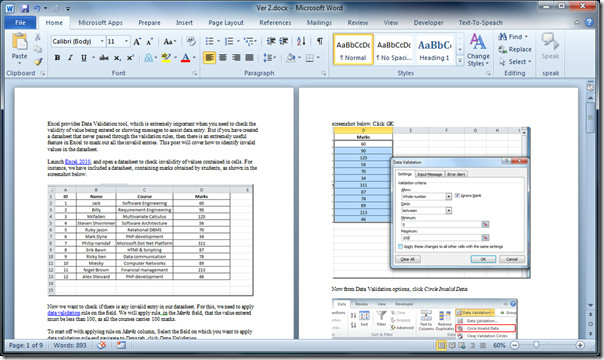
První verzi dokumentu porovnáme s druhou. Za tímto účelem přejděte na Reference kartu a od Porovnejte možnosti, klikněte Porovnat, jak je ukázáno na obrázku níže.
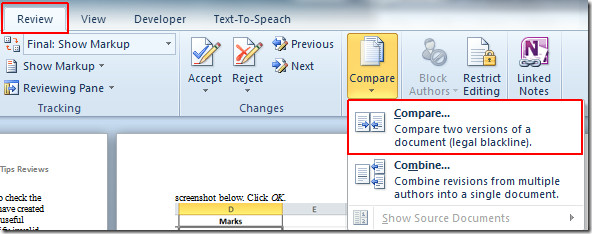
Vyvolá to Dialogové okno Porovnání dokumentů, clízat Více vybrat různé prvky dokumentu pro porovnání.
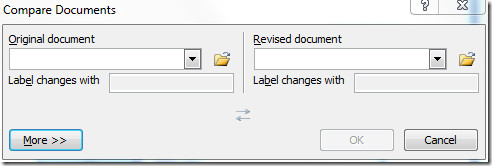
Podrobný Porovnání nastavení podokno se zobrazí, povolit ty možnosti prvků, pro které chcete porovnat oba dokumenty. Budeme kontrolovat každou změnu. Z Zobrazit změny, vybrat Úroveň slov a od Zobrazit změny v: vybrat Nový dokument.
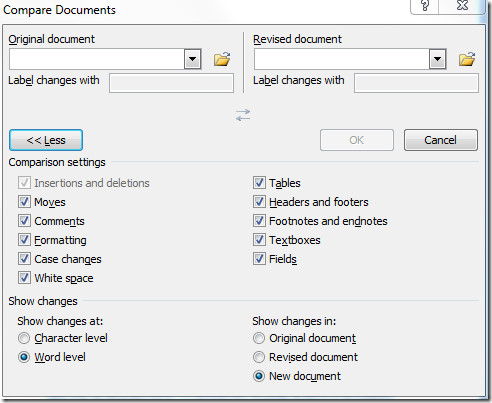
Pod Původní dokument klepněte na tlačítko Procházet a vyberte dokument, který chcete porovnat s jinou verzí. Klikněte na Otevřeno.
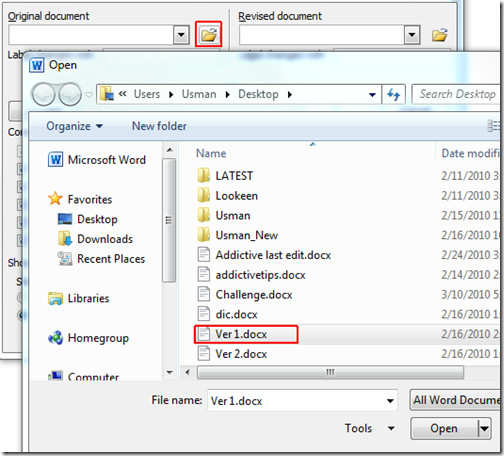
Po kliknutí se dostanete zpět Dialogové okno Porovnání dokumentu. Nyní od Revidovaný dokument, klikněte na tlačítko Procházet a vyberte revidované tlačítko. Klepnutím na Otevřít zahájíte proces porovnávání.
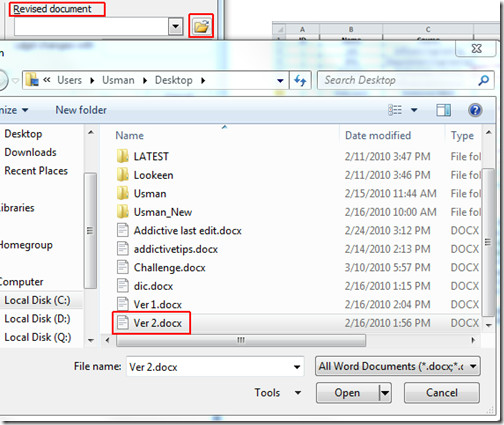
Můžete vidět, jak jsou tyto dva dokumenty vloženy a připraveny ke srovnání. Klikněte na OK.
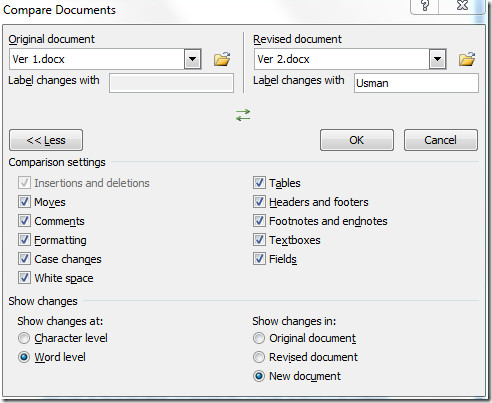
Po kliknutí se otevře nový dokument jakospecifikováno. V tomto dokumentu rozděluje okno do čtyř tabulek. V levém podokně jsou uvedeny primární změny dokumentu, střední podokno obsahuje porovnávaný dokument, kde jsou změny označeny červenou barvou. V pravém podokně jsou obě verze dokumentu otevřeny, aby poskytovaly obecnou představu o tom, co se v obou dokumentech změnilo.
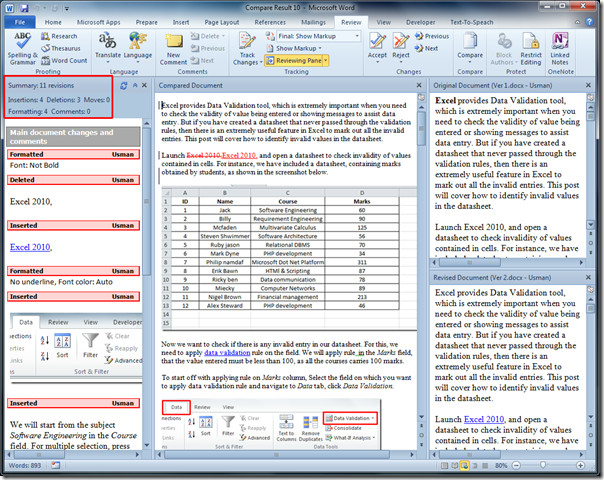
Nyní se můžeme blíže podívat na srovnání. Zvýrazněný text je vložen do verze 2 dokumentu, proto se zobrazuje Vloženo v levém podokně.

Pokud chcete porovnat dva textové dokumenty, bylo by užitečné porovnat mé soubory. Můžete si také přečíst dříve revidované příručky k Indexování v aplikaci Word 2010 a Vytvořit vodoznak v aplikaci Word.













Komentáře